판매자 특성 및 수용작업량 설정
할당 규칙은 가용성, 수용작업량, 개인 또는 조직 특성을 기반으로 판매자에게 새로운 잠재 고객, 영업 기회 및 인사이트를 할당할 수 있습니다.
이 문서에서는 영업팀의 특성 및 수용작업량을 정의하는 방법을 알아봅니다. 판매자 가용성을 켜면 판매자가 직접 근무 시간을 설정할 수 있습니다. 직접 가용성을 설정할 수도 있습니다.
세그먼트 및 할당 규칙은 작업 할당 기능의 일부입니다. 작업 할당은 영업 가속기 버전 9.1.23074.10021에서 사용할 수 있으며 다양한 지역에서 단계적으로 출시되고 있습니다. 작업 할당에 대해 자세히 알아보기.
라이선스 및 역할 요구 사항
| 요구 사항 유형 | 반드시 필요 |
|---|---|
| 라이선스 | Dynamics 365 Sales Premium, Dynamics 365 Sales Enterprise 또는 Microsoft Relationship Sales |
| 보안 역할 | 시스템 관리자, 시퀀스 관리자 또는 영업 관리자 |
전제 조건
특성 및 수용작업량을 설정하려는 판매자가 할당 규칙이 자동으로 레코드를 할당할 수 있는 보안 역할에 있는지 확인하세요.
판매자 특성
새 잠재 고객 및 영업 기회에 할당하기 위해 판매자를 평가할 때 할당 규칙에서 고려할 특성을 정의합니다. 예를 들어 판매자가 사용하는 언어를 기반으로 판매자를 할당할 수 있는 특성을 생성할 수 있습니다.
특성 만들기
Dynamics 365에서 가져오거나 수동으로 입력하여 특성 값을 설정할 수 있습니다.
영업 허브 앱에 로그인합니다.
페이지 왼쪽 하단에서 지역 변경>Sales Insights 설정을 선택합니다.
영업 가속기에서 작업 할당을 선택합니다.
설정을 선택합니다.
판매자 특성 섹션에서 관리를 선택합니다.
이 특성이 처음 생성하는 특성인 경우 특성 추가를 선택하세요. 이미 하나 이상의 특성을 정의한 경우 + 새 판매자 특성을 선택합니다.
의미 있는 판매자 특성 이름을 입력합니다.
특성 값 설정에서 Dynamics 365에서 값을 가져올지 아니면 수동으로 입력할지 선택합니다.
Dynamics 365에서 값을 가져오려면 데이터 필드에서 가져오기를 선택합니다.
잠재 고객, 영업 기회 또는 잠재 고객과 영업 기회 모두(상호 필드)와 연결된 필드를 선택합니다.
필드의 가능한 값은 필드 이름 아래에 나열됩니다. 고려 사항에서 하나를 제거하려면 값 오른쪽에 있는 X를 선택합니다. 실수로 하나를 제거한 경우 해당 필드를 다시 선택하여 목록을 재설정하세요.
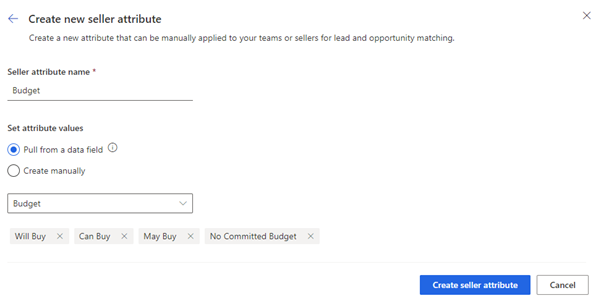
특성 값을 직접 입력하려면 수동으로 생성을 선택하세요.
각 값을 별도로 입력하고 각 값을 입력한 후 Enter 키를 누릅니다.
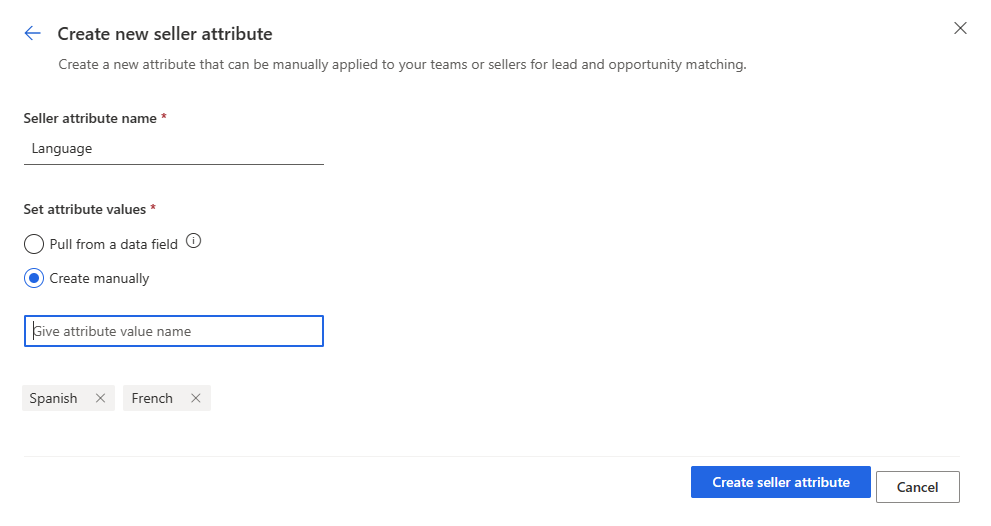
판매자 특성 만들기를 선택합니다.
특성 편집
특성이 값을 가져오는 위치는 변경할 수 없습니다. 수동으로 입력한 값이 있는 특성을 Dynamics 365에서 해당 값을 가져오는 특성으로 변경하거나 그 반대로 변경하거나 값을 가져오는 필드를 변경하려면 해당 특성을 삭제하고 다시 만들어야 합니다. 그러나 특성 값과 이름을 변경할 수 있습니다.
영업 허브 앱에 로그인합니다.
페이지 왼쪽 하단에서 지역 변경>Sales Insights 설정을 선택합니다.
영업 가속기에서 작업 할당을 선택합니다.
설정을 선택합니다.
판매자 특성 섹션에서 관리를 선택합니다.
편집하려는 특성 옆에 있는 연필 아이콘을 선택합니다.
필요한 것을 변경하십시오. 언제든지 특성의 이름을 바꿀 수 있습니다. 해당 값을 변경할 수 있는 내용은 특성이 생성된 방식에 따라 달라집니다.
데이터 필드에서 가져오기 옵션을 선택하면(변경할 수는 없지만) 값을 제거하거나 필드의 원래 값을 복원하는 것만 가능합니다. 다른 필드는 선택할 수 없습니다.
- 값을 제거하려면 값 오른쪽에 있는 X를 선택합니다.
- 값 목록을 재설정하려면 필드를 다시 선택합니다.
수동으로 생성 옵션을 선택하면(변경할 수는 없지만) 값을 제거하고 새 값을 입력할 수 있습니다.
- 값을 제거하려면 값 오른쪽에 있는 X를 선택합니다.
- 값을 추가하려면 상자에 값을 입력하고 Enter 키를 누르십시오.
판매자 특성 업데이트를 선택합니다.
특성 삭제
영업 허브 앱에 로그인합니다.
페이지 왼쪽 하단에서 지역 변경>Sales Insights 설정을 선택합니다.
영업 가속기에서 작업 할당을 선택합니다.
설정을 선택합니다.
판매자 특성 섹션에서 관리를 선택합니다.
삭제하려는 특성 옆에 있는 휴지통 아이콘을 선택한 후 영구 삭제를 선택하세요.
판매자에게 특성 및 수용작업량 할당
할당 규칙에서 고려할 특성을 정의한 후에는 해당 특성을 판매자 및 영업팀에 할당해야 합니다. 수용작업량을 설정하여 판매자의 워크로드를 고려하도록 할당 규칙에 지시할 수도 있습니다.
Dynamics 365 Sales에서 수용작업량은 판매자 또는 영업팀이 동시에 작업할 수 있는 잠재 고객 및 영업 기회의 수입니다. 조직의 각 판매자 또는 영업팀에 대해 최대 수용작업량을 설정할 수 있습니다. 각 판매자 또는 영업팀의 가용 수용작업량은 최대 수용작업량에서 자신에게 할당된 잠재 고객 및 영업 기회 레코드 수를 빼서 계산됩니다.
판매자에게 한 번에 한 명씩 또는 그룹별로 특성과 수용작업량을 할당할 수 있습니다.
영업 허브 앱에 로그인합니다.
페이지 왼쪽 하단에서 지역 변경>Sales Insights 설정을 선택합니다.
영업 가속기에서 작업 할당을 선택합니다.
설정을 선택합니다.
(선택사항) 판매자 목록이 긴 경우 필터를 사용하여 원하는 판매자에 집중하세요.
개별 판매자의 특성 및 수용작업량 설정
할당을 위한 판매자 목록에서 판매자 이름을 선택합니다.
이 판매자에 대한 잠재 고객 및 영업 기회의 최대 수용작업량 설정 아래에 숫자를 입력합니다.
원하는 수만큼 입력할 수 있지만 판매자가 한 번에 작업할 수 있는 합리적인 수의 레코드를 입력해야 합니다.
이 판매자에게 특성 적용에서 + 특성 추가를 선택합니다.
판매자에게 할당할 특성과 값을 선택합니다.
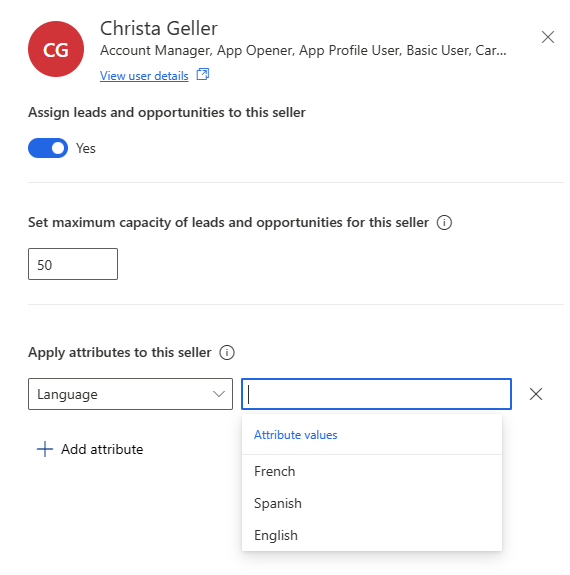
변경 내용 저장을 선택합니다.
판매자 그룹의 특성 및 수용작업량 설정
개별 판매자와 달리 판매자 그룹별로 특성을 적용하고 최대 수용작업량을 별도로 설정합니다.
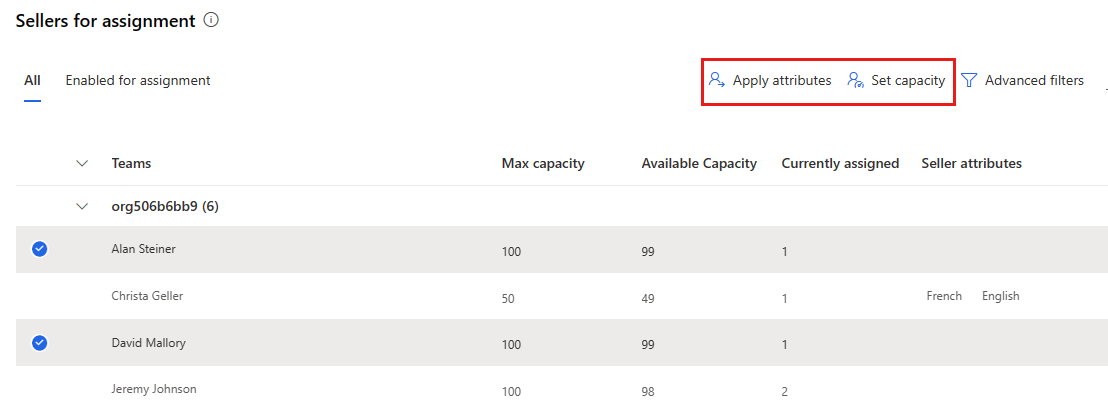
판매자 그룹에게 특성 적용
할당을 위한 판매자 목록에서 판매자를 선택합니다.
특성 적용을 선택합니다.
+ 특성 추가를 선택한 다음 특성과 할당할 값을 선택합니다.
선택한 판매자에게 적용되는 각 특성에 대해 반복합니다.
완료되면 적용을 선택합니다.
판매자 그룹의 수용작업량 설정
할당을 위한 판매자 목록에서 판매자를 선택합니다.
수용작업량 설정을 선택합니다.
이 판매자에 대한 잠재 고객 및 영업 기회의 최대 생산 능력 설정에 숫자를 입력합니다.
원하는 수만큼 입력할 수 있지만 판매자가 한 번에 작업할 수 있는 합리적인 수의 레코드를 입력해야 합니다.
적용을 선택합니다.
판매자가 이전에 다른 최대 수용작업량을 설정한 경우 이전 설정을 재정의하라는 메시지가 표시됩니다.
검색 및 고급 필터를 사용하여 관심 판매자 목록에 추가
조직에 대규모 영업팀이 있는 경우 목록을 필터링하여 관심 있는 판매자를 더 쉽게 선택할 수 있습니다. 빠른 검색을 수행하여 특정 판매자 또는 판매자 그룹을 찾거나 고급 필터를 사용하여 보다 복잡한 검색을 수행할 수 있습니다.
필터는 영업 허브에 로그인되어 있는 동안에만 지속됩니다. 나중에 재사용하기 위해 저장할 수 없습니다.
영업 허브 앱에 로그인합니다.
페이지 왼쪽 하단에서 지역 변경>Sales Insights 설정을 선택합니다.
영업 가속기에서 작업 할당을 선택합니다.
설정을 선택합니다.
특정 판매자를 빠르게 검색하려면 검색창에 이름이나 이름의 일부를 입력하세요. 예를 들어, al은 Alan Steiner와 David Mallory를 모두 찾습니다.
목록 범위를 더 좁히거나 더 복잡한 검색 기준을 만들려면 고급 필터를 선택하세요.
빠른 검색으로 시작한 경우 다음 예와 같이 첫 번째 행이 자동으로 채워집니다.
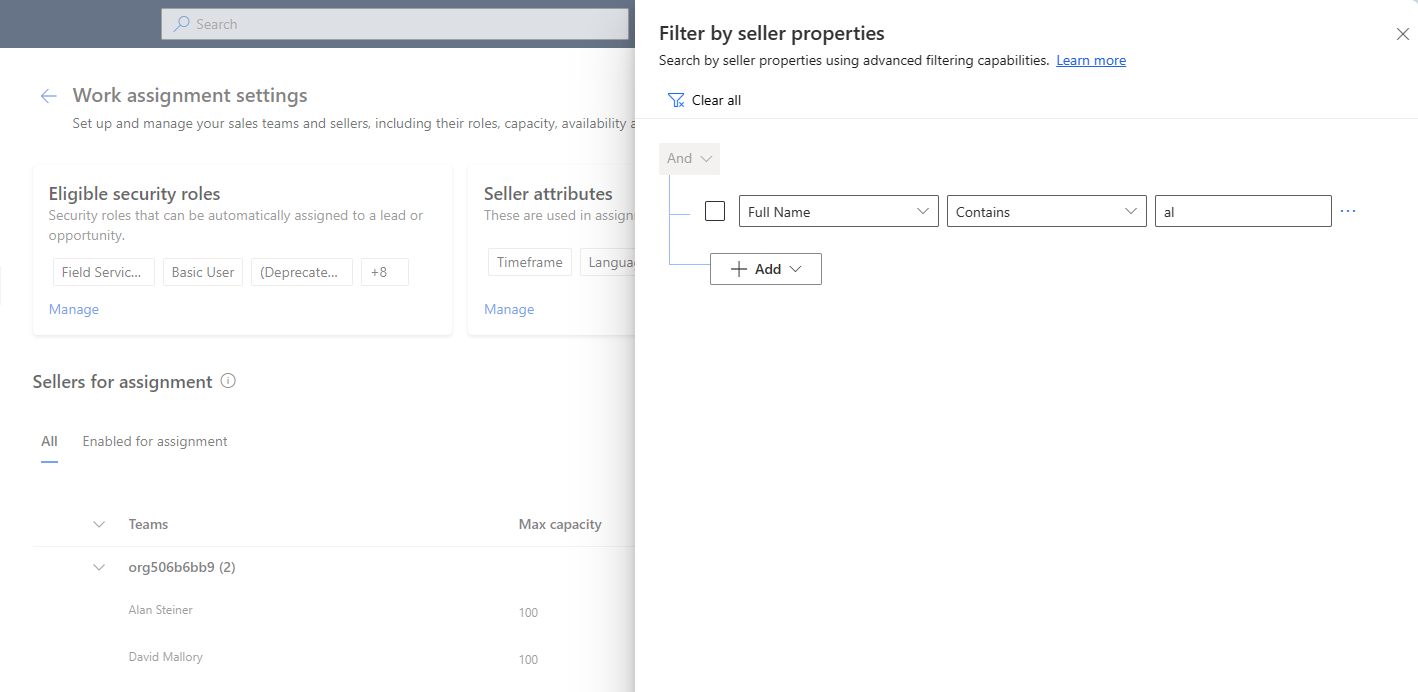
필요에 따라 이 행을 유지, 변경 또는 삭제할 수 있습니다.
+ 추가를 선택한 후 다음 옵션을 사용하여 필터 조건을 작성합니다.
행 추가: 조건을 추가합니다. 특성, 연산자 및 값을 선택합니다. 예를 들면 도시같음시애틀입니다.
그룹 추가: And 또는 Or로 결합된 여러 특성을 사용하여 판매자 목록을 필터링하는 조건 그룹을 추가합니다. And를 선택하는 경우 판매자는 그룹의 모든 조건을 충족해야 합니다. Or을 선택하면 그룹의 어떤 조건이든 충족하면 됩니다.
관련 엔터티 추가: 관련 테이블의 특성을 기반으로 하는 조건을 추가합니다. 관련 엔터티 목록에서 속성을 선택한 다음 데이터 포함 또는 데이터 포함하지 않음을 선택한 다음 조건을 정의합니다.
모든 필터 기준을 정의한 다음 적용을 선택합니다.
앱에서 옵션을 찾을 수 없습니까?
세 가지 가능성이 있습니다.
- 당신에게는 필요한 면허나 역할이 없습니다. 이 페이지 상단의 라이센스 및 역할 요구 사항 섹션을 확인하세요.
- 관리자가 기능을 사용 설정하지 않았습니다.
- 조직에서 사용자 지정 앱을 사용 중입니다. 정확한 단계는 관리자에게 문의하세요. 이 문서에 설명된 단계는 기본 제공 영업 허브 및 Sales Professional 앱에만 해당됩니다.